在换新手机时,无论是照片、短信、应用程序还是联系人,确保数据完好无损地转移是非常重要的。但是,两个苹果手机如何传输数据呢?为了解决这个问题,我们将全面介绍如何将苹果手机的数据传输到新手机的方法。
 苹果手机怎么传输数据到新手机?三种方法,高手支招
苹果手机怎么传输数据到新手机?三种方法,高手支招
一、通过 iCloud 进行数据传输
iCloud 是苹果公司为其设备提供的云服务,能够轻松备份和恢复数据。使用 iCloud 备份进行数据迁移是非常常见且简单的方法,尤其适用于大多数苹果用户。两个苹果手机如何传输数据?以下是通过 iCloud 进行数据传输的步骤:
步骤 1:在旧手机上备份数据
确保连接 Wi-Fi 网络:确保你的旧苹果手机已经连接到稳定的 Wi-Fi 网络,并且电量充足,或者将设备连接到充电器。
登录 iCloud 账户:前往“设置” > [你的名字] > “iCloud”,确保你已登录到 Apple ID。
启用 iCloud 备份:
滑动到“iCloud 备份”选项,确保它已开启。
点击“立即备份”,等待备份完成。备份时间取决于数据的多少和网络速度。
确认备份:备份完成后,你可以返回到“iCloud 备份”界面,查看上次备份的日期和时间,确认备份成功。
步骤 2:在新手机上恢复数据
开启新手机:打开你的新苹果手机,按屏幕上的指示选择语言和地区。
连接 Wi-Fi 网络:在设置过程中,设备会提示你选择 Wi-Fi 网络。确保选择一个稳定的网络。
恢复 iCloud 备份:
当你来到“应用与数据”页面时,选择“从 iCloud 备份恢复”。
输入你的 Apple ID 和密码,登录 iCloud。
选择你刚才在旧手机上备份的文件,并点击恢复。恢复过程中,设备会下载所有的数据,包括照片、联系人、短信等。
等待恢复完成:恢复过程可能需要几分钟到半小时不等,具体取决于备份的数据量。完成后,你的新手机将拥有与旧手机相同的应用和数据。
二、通过 iTunes(或 Finder)进行数据传输
iTunes 是苹果官方用于管理设备的桌面应用程序,适用于使用电脑进行数据备份和恢复。对于需要将大量数据传输到新手机的用户,iTunes 是一个可靠的选择。
步骤 1:在旧手机上备份数据
连接旧手机到电脑:使用 USB 数据线将旧苹果手机连接到电脑。
打开 iTunes(或 Finder):
对于 macOS Catalina 及更新版本,使用 Finder;对于较旧版本的 macOS 或 Windows,使用 iTunes。
选择你的设备:在 iTunes 或 Finder 中,点击左上角的设备图标,选择你的手机。
备份数据:
在“摘要”页面下,找到“备份”部分。
选择“此电脑”备份方式,并点击“立即备份”。
等待备份完成。备份完成后,你的所有数据都将保存在电脑上。
步骤 2:在新手机上恢复数据
连接新手机到电脑:用 USB 数据线将新手机连接到电脑。
打开 iTunes(或 Finder):再次打开 iTunes 或 Finder。
选择新手机:在设备列表中选择你的新设备。
恢复备份:
在“摘要”页面下,点击“恢复备份”。
选择你刚才在旧设备上备份的文件,并点击“恢复”。
等待恢复完成,整个过程可能需要一些时间。
三、使用第三方工具进行数据传输
除了苹果官方提供的方法外,也有一些第三方工具可以帮助用户更高效地传输数据。比如,这款易我手机数据传输(EaseUS MobiMover)。它是一个非常不错的iPhone数据传输解决方案,支持在两个iPhone之间传递照片、音乐、联络人、笔记、视频等。您只需单击几下,即可将iPhone照片传输到另一台iPhone,非常简单快捷。
两个苹果手机如何传输数据?下面,我们用这款软件试试:
步骤 1: 电脑连接设备并选择传输方向
在电脑上下载并安装iTunes。将您的2部iPhone/iPad都用USB线连接到计算机,点击「信任」按钮继续。
启动易我手机数据传输(EaseUS MobiMover)并找到「手机到手机」模式,进入“欢迎使用移动设备驱动下载中心”,点击「下载」。
在弹出的界面中,点击「下一步」
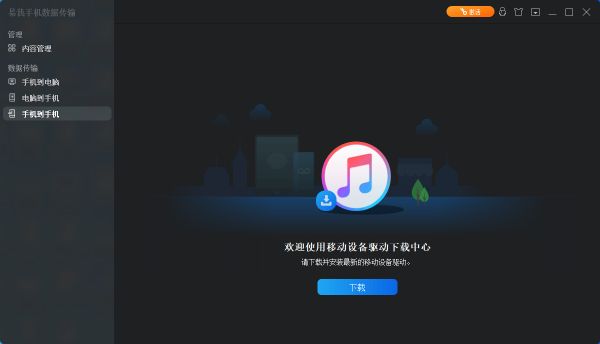
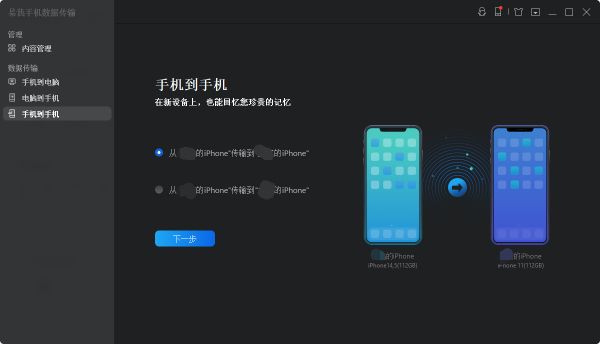
步骤 2: 选择要传输的文档
在选择传输文件之前,会弹出“要信任此电脑吗”提示,点击「信任」。
然后选择要从 iPhone 传输的文档类型。所有选中的文件都将显示在右侧窗格中,其中包含详细的文件名称和文件大小,供您预览。用户可以一次传输多个文档或文件夹到 iPhone。
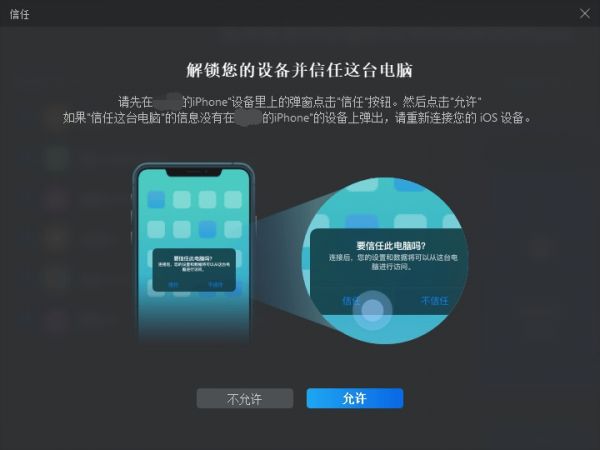
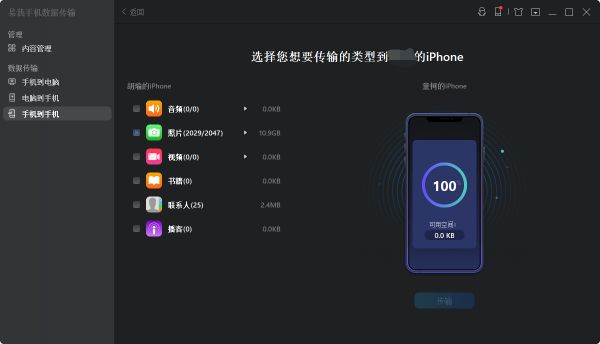
步骤 3: 确认并传输
确认要传输的文档并点击「传输」按钮后执行操作,等待传输完成。
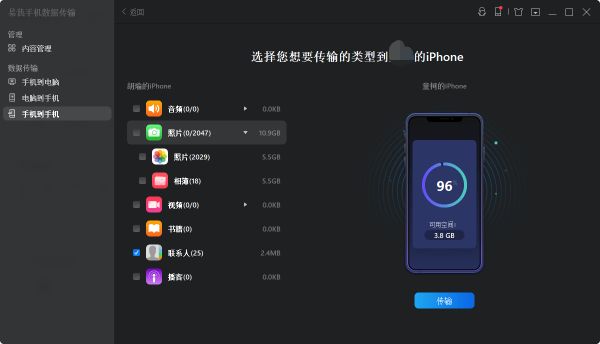
总结
两个苹果手机如何传输数据?总的来说,将数据从旧苹果手机迁移到新手机的方法有多种,每种方法都有其优点和缺点。根据你的需求,选择合适的传输方式可以确保数据迁移过程顺利完成。返回搜狐,查看更多